Để có thể thực hiện cách tắt âm chụp ảnh iPhone Nhật Bản, Hàn Quốc người dùng sẽ cần phải làm gì. Các bạn nếu như cũng đang sở hữu một thiết bị iPhone Nhật Bản, Hàn Quốc vậy thì đừng bỏ qua các bước thực hiện tắt âm chụp ảnh trên điện thoại để làm phiền người xung quanh nhé.
- Cách tắt tiếng chụp ảnh trên iPhone Lock Nhật, Mỹ, Hàn
- Cách tắt tiếng chụp ảnh trên iPhone Lock, xách tay
- Tắt âm chụp ảnh iPhone 5s Nhật
- Chụp ảnh iPhone, những ứng dụng chụp ảnh iPhone tốt nhất
- Cách tắt âm chụp ảnh iPhone hiệu quả nhất
Với những ai đang yêu thích cách chụp ảnh trên iPhone nhưng gặp phải vấn đề âm thanh trên iPhone Nhật Bản, Hàn Quốc mỗi khi chụp lại phát ra âm thanh vô cùng khó chịu, và cách tắt âm chụp ảnh iPhone Nhật Bản, Hàn Quốc dưới đây sẽ giúp bạn khắc phục vấn đề này.
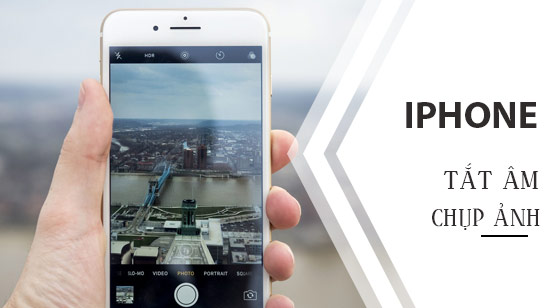
Tắt âm chụp ảnh cho iPhone Nhật Bản, Hàn Quốc
Để có thể thực hiện cách tắt âm chụp ảnh trên iPhone Nhật Bản, Hàn Quốc chúng ta sẽ có các bước như sau:
Bước 1: Các bạn thực hiện tải và cài đặt ứng dụng Microsoft Pix Camera cho iPhone về thiết bị của mình:
+ Dành cho các thiết bị iPhone: Download Microsoft Pix Camera cho iPhone.
Bước 2: Tiếp theo đó, chúng ta sẽ khởi động ứng dụng này, trong lần đầu truy cập chúng ta sẽ lần lượt vuốt qua các giao diện giới thiệu ứng dụng như hình dưới. Sau đó chúng ta sẽ ấn chọn Cho phép với các quyền truy cập thiết bị này.
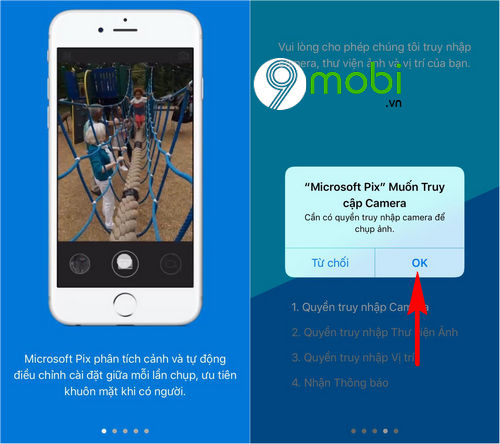
Bước 3: Lúc này, chúng ta sẽ ấn chọn Chấp nhận với các điều kiện mà ứng dụng đưa ra với người dùng. Ngay lập tức chúng ta sẽ được chuyển sang giao diện chính của ứng dụng này.
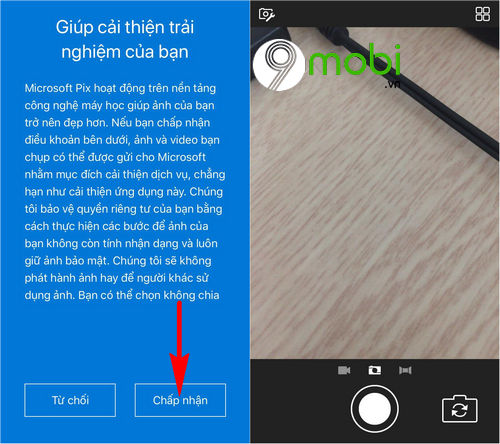
Bước 4: Và để có thể tắt âm chụp ảnh cho iPhone Nhật Bản, Hàn Quốc, chúng ta sẽ cần phải tiếp tục truy cập vào ứng dụng Cài đặt và lựa chọn mục ứng dụng Microsoft Pix Camera đã được tải và cài đặt này.
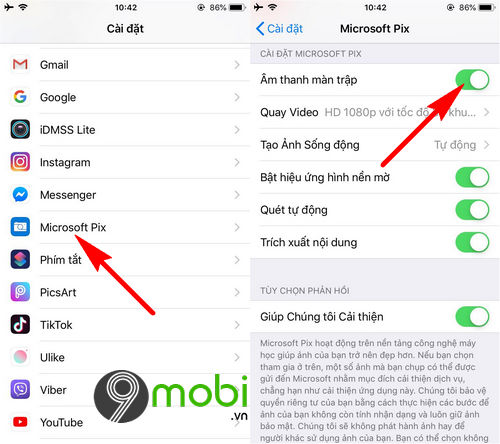
Tại đây chúng ta sẽ ấn chọn tắt kích hoạt tính năng Âm Thanh Màn Trập như hình trên để hoàn tất việc thiết lập tắt âm chụp ảnh cho iPhone Nhật Bản, Hàn Quốc này.
* Lưu ý:
- Cách tắt âm chụp ảnh cho iPhone Nhật Bản, Hàn Quốc này chỉ áp dụng khi người dùng chụp ảnh thông qua ứng dụng Microsoft Pix Camera đã được tải về.
- Để xem iPhone của mình có phải xuất xứ Nhật, Hàn Quốc hay không, mời các bạn tham khảo lại cách kiểm tra xuất xứ iPhone.
- Bạn sẽ không thể tắt âm chụp ảnh nếu có bật đèn flash với camera sau hay retina flash với camera trước.
Như vậy, chúng ta đã vừa cùng nhau đi tìm hiểu về các bước thao tác thực hiện thủ thuật tắt âm chụp ảnh cho iPhone Nhật Bản, Hàn Quốc. Mong rằng thông qua bài viết trên các bạn đã có thể thực hiện tắt âm chụp ảnh hoàn toàn trên thiết bị iPhone của mình rồi.
https://9mobi.vn/tat-am-chup-anh-cho-iphone-nhat-ban-han-quoc-24905n.aspx
Bên cạnh đó, các bạn cũng có thể tham hảo thêm cho mình những thủ thuật iPhone hữu ích khác cũng đang rất được nhiều người quan tâm như bật tính năng gọi cấp cứu trên iPhone, cuộc gọi khẩn cấp để có thể nhanh chóng gọi được đơn vị hỗ trợ, người thân nắm bắt tình hình nhanh chóng và kịp thời.